Aufhellen und Hinzufügen eines Kontrasts zu einem Foto mit Photoshop
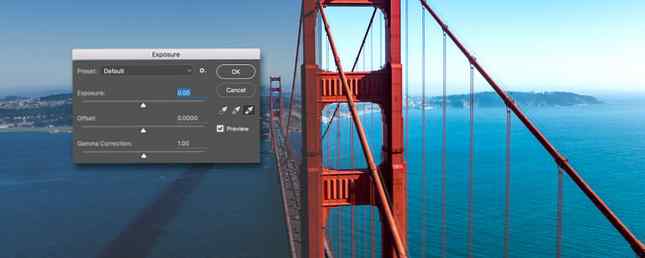
Jedes Mal, wenn Sie ein Bild bearbeiten, müssen Sie sicherlich die Helligkeit und den Kontrast anpassen. Dies ist eine der grundlegendsten Änderungen, die Sie in Photoshop vornehmen können. 13 Tipps zur schnellen Verbesserung Ihrer Fotos 13 Tipps zur schnellen Verbesserung Ihrer Fotos Gute Fotos und schlechte Fotos werden nicht von Kameras, sondern von Fotografen bestimmt. Hier sind 13 Tipps, mit denen Sie Ihre Fotos schnell verbessern können. Weiterlesen . Es ist unglaublich selten, dass ein Bild direkt aus der Kamera kommt und großartige RAW-Dateien aussieht: Warum sollten Sie sie für Ihre Fotos verwenden? RAW-Dateien: Warum sollten Sie sie für Ihre Fotos verwenden? Fast jeder Artikel mit Ratschlägen für Menschen, die nur das Fotografieren lernen eine Sache: RAW-Bilder aufnehmen. Hier ist der Grund, warum das ein guter Rat ist. Lesen Sie mehr mit perfekt belichteten Schatten und Highlights.
Wie bei allem in Photoshop gibt es verschiedene Möglichkeiten, wie Sie dies tun können. 5 einfache Möglichkeiten zur Verbesserung Ihrer Photoshop-Fähigkeiten 5 einfache Möglichkeiten zur Verbesserung Ihrer Photoshop-Fähigkeiten Es gibt viele einfache Möglichkeiten, Ihre Photoshop-Fähigkeiten zu verbessern. Hier sind fünf einfache Tipps. Weiterlesen . In diesem Artikel werde ich mir einige der besten Optionen ansehen und deren Verwendung erklären.
Helligkeit, Kontrast und das Histogramm
Bevor wir eintauchen, nehmen wir uns einen Moment Zeit, um zu überlegen, was Helligkeit, Kontrast und ein paar andere Begriffe für digitale Bilder bedeuten.
Die Helligkeit oder besser die Leuchtdichte, Jedes Pixel hat einen Wert zwischen 0 und 255, wobei 0 schwarz und 255 weiß ist. Die Beziehung zwischen den Pixeln bestimmt, wie hell das gesamte Bild erscheint, wie viel Kontrast es hat und ob Details in den Schatten und Spitzlichtern vorhanden sind.
Wenn das Bild große Bereiche mit Pixeln mit hoher Helligkeit aufweist, wirkt das Ganze hell. Umgekehrt bedeuten große Bereiche von Pixeln mit niedriger Helligkeit, dass sie dunkel aussehen. Wenn es einen großen Unterschied zwischen der hellsten und der dunkelsten Pixelgruppe gibt, wird dies einen starken Kontrast haben und umgekehrt und einen geringen Kontrast.

Wenn Sie ein Histogramm betrachten: Erhalten Sie das Beste aus Ihrer DSLR? Erhalten Sie das Beste aus Ihrer DSLR? Ein großartiger Schuss ist ein Sekundenbruchteil. Wenn Sie es richtig machen, müssen Sie wissen, welche Kamerafunktionen wann verwendet werden. Hier sind zehn DSLR-Funktionen, die Sie dazu inspirieren könnten, Ihre Kamera einzuschalten. Lesen Sie mehr, dies sind die Informationen, die Sie erhalten. Ein Histogramm ist eine Grafik mit den Luminanzwerten auf der X-Achse und deren Anteil auf der Y-Achse. Wenn viele Pixel mit einer Leuchtdichte von 50 vorhanden sind, wird die Grafik stark nachgebessert. Wenn es nur wenige oder gar keine gibt, wird es eine kleine Spitze sein.
An irgendeiner Art von Bild ist nichts inhärent falsch. Es hängt alles davon ab, welche Emotionen Sie auslösen möchten. Niemand möchte dunkle, düstere Hochzeitsfotos. Verwenden Sie dieses Photoshop-Tutorial, um Ihre Freunde mit Geistern auszuflippen. Verwenden Sie dieses Photoshop-Tutorial, um Ihre Freunde mit Geistern auszustrahlen. Mit Halloween auf dem Weg, ist es jetzt an der Zeit, gruselige Fotos auf Facebook zu teilen. So kannst du deine Freunde ausflippen! Weiterlesen . Wenn Sie Helligkeit und Kontrast bearbeiten, versuchen Sie nur, das Bild fein einzustellen, um es genauer zu machen oder die gewünschte Stimmung besser darzustellen.
Die Werkzeuge
In diesem Artikel werde ich vier verschiedene Einstellungsebenen betrachten: Helligkeit Kontrast, Ebenen, Kurven, und Exposition. Sie sind die ersten vier Optionen in der Einstellungsebene Panel. Sie bieten jeweils unterschiedliche Steuerungsgrade.

In Photoshop können Sie die Helligkeit und den Kontrast auf andere Weise anpassen, am besten können Sie jedoch die Einstellungsebenen verwenden. Alles andere ist entweder unglaublich zeitaufwändig oder zerstörerisch.
Wenn Sie mit Anpassungsebenen für die Helligkeit arbeiten, sollten Sie den Ebenenüberblendungsmodus auf einstellen Helligkeit. Auf diese Weise gibt es keine unbeabsichtigten Farbverschiebungen.
Helligkeit / Kontrast-Einstellungsebene
EIN Helligkeit Kontrast Die Einstellungsebene ist die einfachste Option und sollte aus diesem Grund nur verwendet werden, wenn Sie Änderungen vornehmen, die nicht viel Feinabstimmung erfordern.
Da ist ein Helligkeit Schieberegler a Kontrast Schieberegler Auto Taste und a Legacy verwenden Kontrollkästchen. Das ist es.

Das Helligkeit Der Schieberegler passt die Gesamtleuchtstärke des Bildes an. Durch Ziehen nach rechts wird die Helligkeit der Lichter und Mitteltöne erhöht, während die Schatten relativ unverändert bleiben. Das Ziehen nach links hat den gegenteiligen Effekt: Sie verdunkeln die Schatten und Mitteltöne, lassen die Hervorhebungen jedoch unberührt.
Das Kontrast Der Schieberegler passt den Kontrast sehr stumpf an. Wenn Sie ihn nach rechts ziehen, werden die Lichter heller und dunkler, während Sie ihn nach links ziehen, und die Schatten werden dunkler.
Das Auto Taste ist das Nützlichste Helligkeit Kontrast Einstellungsebenen. Photoshop versucht, das Bild optimal anzupassen. Wenn Sie Bilder im Stapel verarbeiten und nicht besonders genau sein müssen, kann dies sehr nützlich sein.
Das Legacy verwenden Kontrollkästchen sollte niemals berührt werden. Photoshop verwendet einen wesentlich schlechteren Anpassungsalgorithmus als vor CS3. Es gibt einen Grund, warum sich die Dinge geändert haben.
Ebene für die Anpassung der Ebenen
Das Ebenen Einstellungsebene zusammen mit Kurven, sind die wichtigsten Möglichkeiten, Helligkeit und Kontraste anzupassen. Ebenen ist etwas einfacher zu bedienen aber Kurven bietet mehr Feinabstimmung.
Mit Ebenen, Sie kontrollieren die Schwarzer Punkt, Grauer Punkt, und Weißpunkt. Das sind die kleinen Schieberegler, die im Bild unten eingekreist sind. Mit diesen können Sie das Histogramm ändern.

Nehmen wir an, Sie ziehen die Schwarzer Punkt Schieberegler von Luminanz 0 bis 10 nach rechts. Jetzt werden alle Pixel, die ursprünglich einen Luminanzwert zwischen 0 und 10 hatten, als 0 gerendert. Alle anderen Werte zwischen 10 und 255 werden ebenfalls leicht nach links verschoben.
Das Grauer Punkt und Weißpunkt Die Schieberegler machen das gleiche für den Mittelpunkt (Luminanzstufe 128) und für den Höhepunkt.
Mit Ebenen, Die einfachste Möglichkeit, das Bild aufzuhellen, ist das Ziehen der Weißpunkt links, um das Bild dunkler zu machen, ziehen Sie die Schwarzer Punkt rechts, und zum Hinzufügen oder Entfernen von Kontrast zum Bild ist das Spielen mit der Grauer Punkt.
Wenn es um Helligkeit und Kontrast geht, können Sie das ignorieren Ausgabe Schieberegler.
Kurvenanpassungsebene
EIN Kurven Die Einstellungsebene ist die effektivste Möglichkeit, Helligkeit und Kontrast eines Bildes zu ändern. Sie manipulieren das Histogramm direkt.
Anstelle von Drei-Punkt-Schiebereglern, Kurven hat eine einzige geneigte Linie, die direkt durch das Histogramm verläuft. Dies repräsentiert die Eingabewerte. Wenn Sie auf die Linie klicken, in der Sie einen neuen Punkt erstellen, können Sie z. B. Punkte mit Luminanzwerten von 25, 50, 193 und 215 erstellen. Anstatt drei Ziehpunkte zu haben, haben Sie 256 mögliche Ziehpunkte.

Um alle Töne um einen ausgewählten Punkt aufzuhellen, ziehen Sie ihn nach oben. Um alle Töne abzudunkeln, ziehen Sie sie nach unten. Die Form der Neigung ändert sich dynamisch, um ungewöhnliche Effekte zu minimieren.

Der beste Weg zu lernen, um zu lernen Kurven ist nur zum Spielen mit ihnen. Die Grundlagen sind:
- Wenn Sie ein Bild aufhellen möchten, legen Sie einen Punkt in die Mitte und ziehen Sie es nach oben. Machen Sie das Gegenteil zu dunkler.
- Wenn Sie einen Kontrast hinzufügen möchten, erstellen Sie einen Punkt in den Schatten und ziehen Sie ihn nach unten und einen Punkt in die Lichter und ziehen Sie ihn nach oben.
Für die meisten Bilder, die Sie bearbeiten, sollten Sie eine verwenden Kurven Einstellungsebene zum Bearbeiten von Helligkeit und Kontrast.
Belichtungseinstellungsschicht
Das Exposition Einstellungsebene ist ein bisschen anders. Auch wenn es sich so anhört, als wäre es perfekt, um die Belichtung eines Bildes zu ändern (im Namen!), Ist es eigentlich ein schlechtes Werkzeug für den Job. Was Exposition ist für erweitert den dynamischen Bereich von HDR-Bildern HDRI-Fotografie: Eine Grundvoraussetzung für Fähigkeiten und Arbeitsabläufe HDRI-Fotografie: Eine Grundvoraussetzung für Fähigkeiten und Arbeitsabläufe In diesem Leitfaden werden Konzepte der HDR-Fotografie beschrieben, gefolgt von einer logischen Abfolge von Schritten bei der Erzeugung eines hohen Dynamikumfangs Bilder. Weiterlesen .

Wenn Sie ein normales Bild aufhellen oder kontrastieren möchten, verwenden Sie es nicht.
Einpacken
Sie sollten die Helligkeit und den Kontrast jedes aufgenommenen Bildes anpassen, selbst wenn es sich nur um einen winzigen Betrag handelt. Es ist unwahrscheinlich, dass das Foto perfekt aus der Kamera kam!
In diesem Artikel habe ich einige Möglichkeiten beschrieben, wie Sie dies mit Anpassungsebenen tun können. Die beiden, die Sie zu 99% verwenden sollten, sind Ebenen und Kurven. Wenn Sie Fragen zum Aufhellen oder Hinzufügen von Kontrast zu einem Bild in Photoshop haben, fragen Sie in den folgenden Kommentaren nach.
Erfahren Sie mehr über: Adobe Photoshop.


